win10 オペレーティング システム コンピュータをインストールしたときに、システムをリセットしたい場合、一部の友人は win10 システム リセット カードの修復方法に興味があるかもしれません。多くのユーザーがこの問題に遭遇しており、私たちはこれに対する詳細な解決策を提供しました。問題があるので、一緒に見てみましょう。
win10 システムリセットカードが発生した場合はどうすればよいですか?
1. 図に示すように、まずショートカット キー「win r」を押してコンピューター操作を開きます。
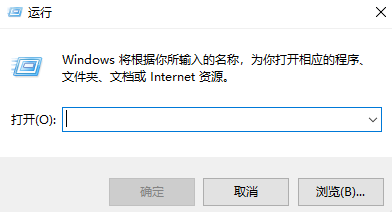
#2. 次に、図に示すように、services.msc と入力して [OK] を押します。
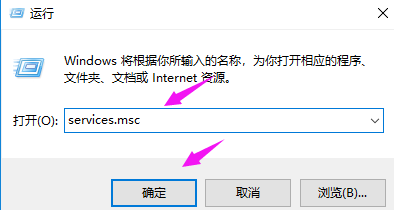
そして、3.「windowsUpdate」を見つけたので、図に示すように、それをダブルクリックします。
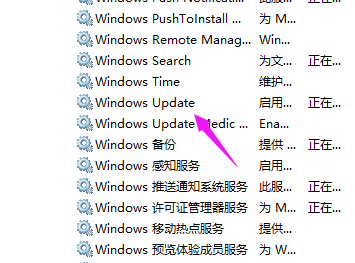
#4. 次に、[開始ステータス] をクリックします。
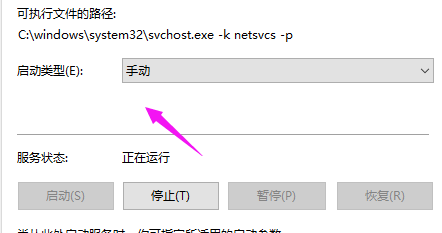
5. 図に示すように、起動ステータスを「無効」に設定します。
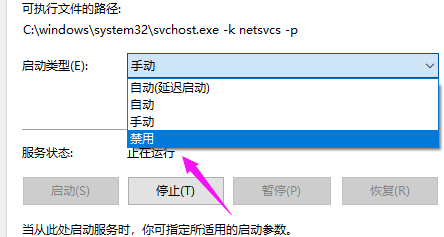
#6. 次に、サービスのステータス「停止」を押して、「OK」をクリックします。
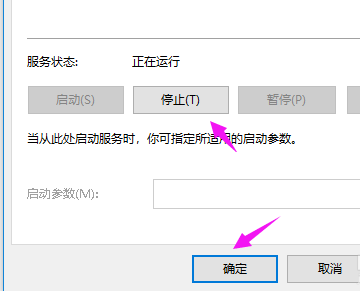
7. 次に、図に示すように、「この PC」を開きます。
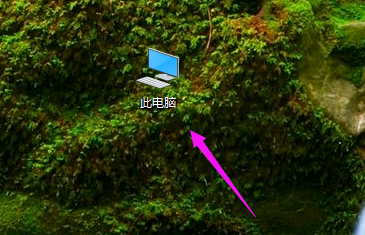
8. 図に示すように、C:\Windows\SoftwareDistribution を見つけてクリックし、[名前の変更] を選択します。
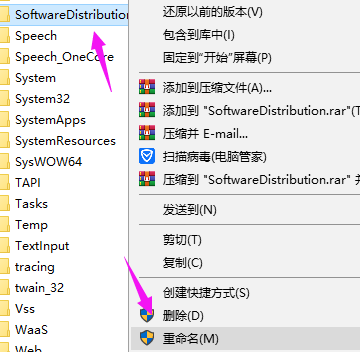
9. 図に示すように、名前を「SDfolder」に変更しました。
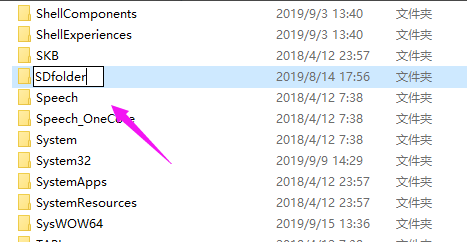
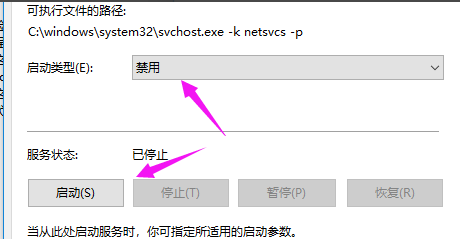
以上がwin10システムカードがリセットされた場合はどうすればよいですか?の詳細内容です。詳細については、PHP 中国語 Web サイトの他の関連記事を参照してください。